| • | Veuillez utiliser la dernière version de l'utilitaire BRAdmin Professional qui peut être téléchargée à partir du site http://solutions.brother.com. Cet utilitaire est seulement disponible pour les utilisateurs de Windows®. |
| • | Si vous utilisez le Pare-feu Windows® ou une fonction de pare-feu ou encore des applications antivirus ou anti-logiciels espions, désactivez-les temporairement. Quand vous serez sûr de pouvoir imprimer, vous pourrez les réactiver en suivant les instructions. |
| • | Nom du nœud : le nom du nœud apparaît dans la fenêtre courante de BRAdmin Professional. Le nom de nœud par défaut est "BRNxxxxxxxxxxxx" ou "BRWxxxxxxxxxxxx" ("xxxxxxxxxxxx" représente l'adresse Ethernet de l'appareil). |
| 1 | Lancez l'utilitaire BRAdmin Professional (sous Windows® 2000/XP ou Windows Vista®) en cliquant sur Démarrer / Tous les programmes1 / Brother Administrator Utilities / BRAdmin Professional 3 / BRAdmin Professional 3. 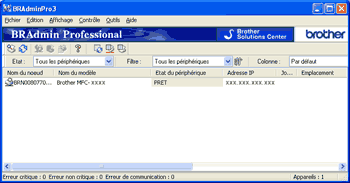 | ||||
| 2 | Sélectionnez le serveur d'impression que vous souhaitez configurer. | ||||
| 3 | Dans le menu Contrôle, sélectionnez Configurer le périphérique. | ||||
| 4 | Entrez un mot de passe si vous en avez défini un. | ||||
| 5 | Vous pouvez maintenant changer les paramètres sans fil.
|